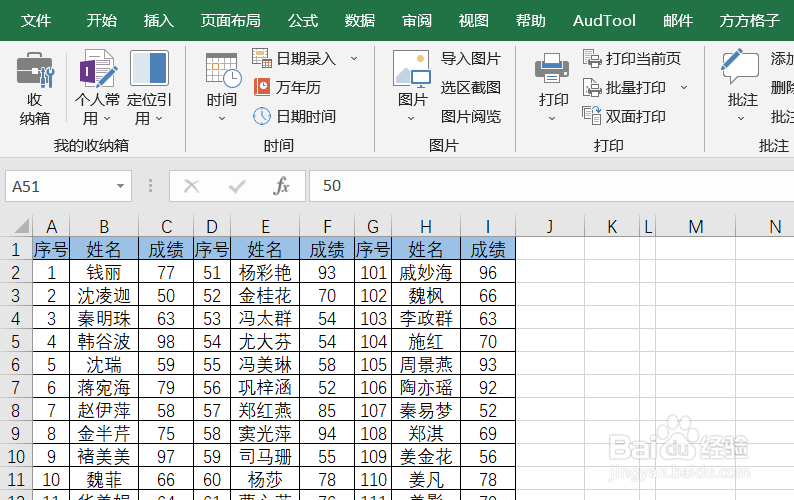1、本例,要求我们实现分栏打印,我么可以这么做。首先,我们打开Excel文件,并点击“DIY工具箱”选项卡。

2、在功能区,我们找到下图的“打印”模块。

3、在该模块,我们继续点击下图的“打印”。
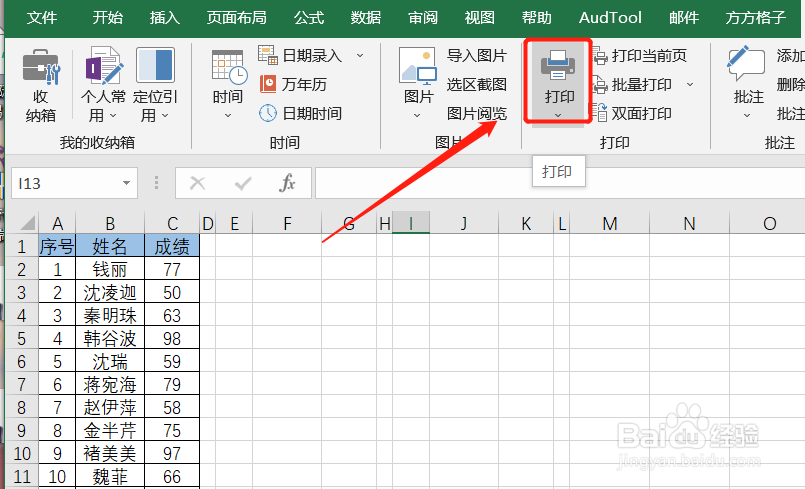
4、随后,会出现一个下拉菜单,我们找到并点击“分栏打印”。
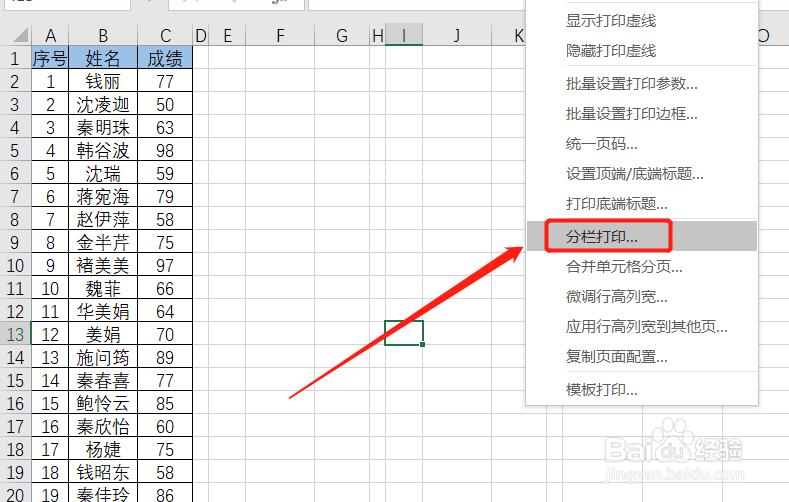
5、点击后,会出现一个对话框,我们设置好相应参数后,点击“确定”。
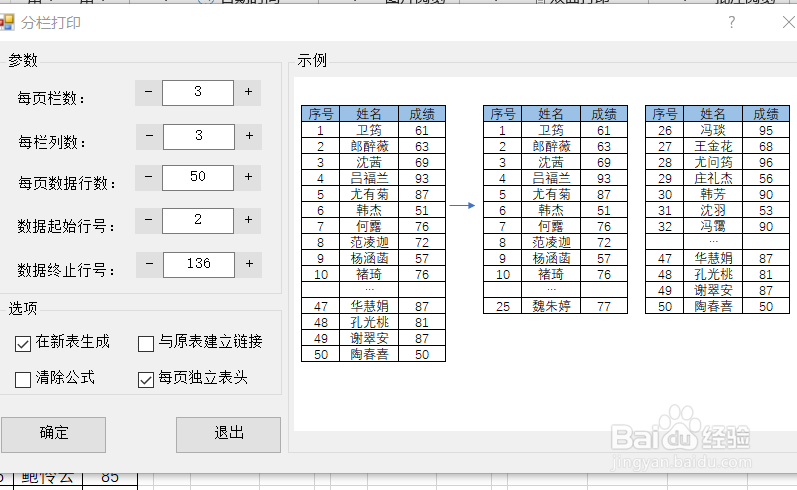
6、点击“确定”后,我们就可以看到界面已经被设成三栏!如何?是不是十分快捷呢?!
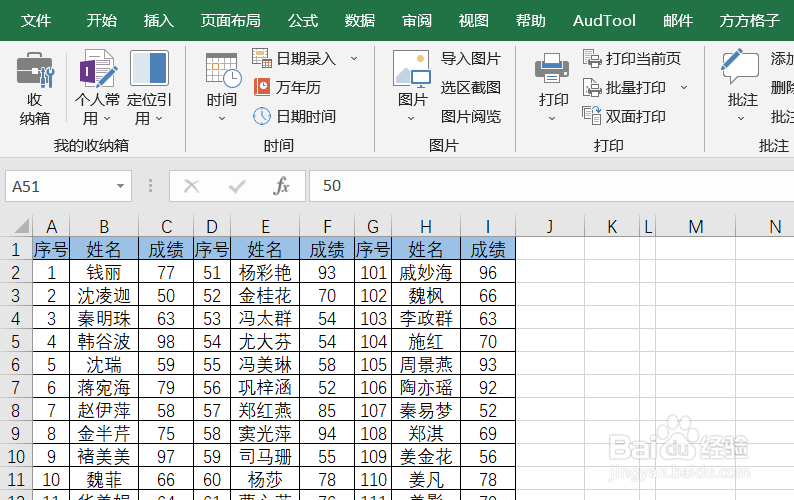
时间:2024-10-12 05:24:09
1、本例,要求我们实现分栏打印,我么可以这么做。首先,我们打开Excel文件,并点击“DIY工具箱”选项卡。

2、在功能区,我们找到下图的“打印”模块。

3、在该模块,我们继续点击下图的“打印”。
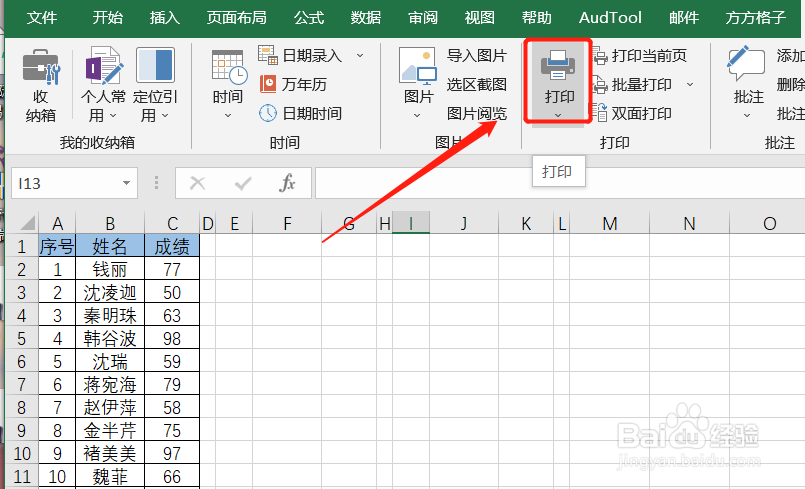
4、随后,会出现一个下拉菜单,我们找到并点击“分栏打印”。
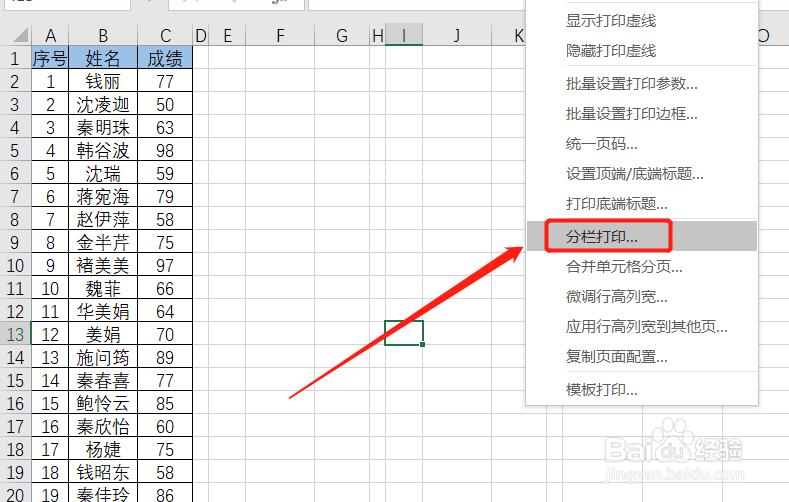
5、点击后,会出现一个对话框,我们设置好相应参数后,点击“确定”。
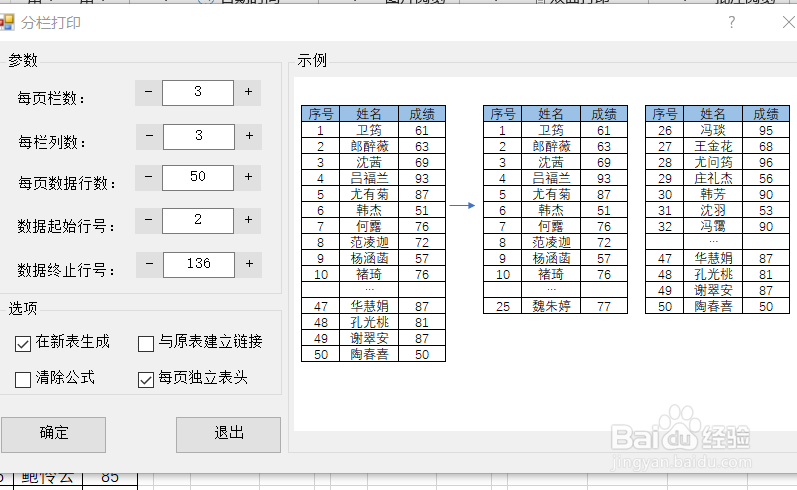
6、点击“确定”后,我们就可以看到界面已经被设成三栏!如何?是不是十分快捷呢?!